Буфер обмена на Андроиде как найти?
Как на Андроиде найти буфер обмена
Буфер обмена присутствует практически на всех цифровых устройствах на планшете, смартфоне и др. Он используется для временного хранения различного рода информации, например, изображений, видеозаписей, но, как правило, для текста и является стандартной функцией на всех устройствах с установленной операционной системой андроид. Рассмотрим подробнее:
- Как пользоваться буфером обмена.
- Где находится буфер обмена.
- Как очистить буфер.
Как пользоваться буфером обмена?
Принцип использования буфера обмена крайне прост – для этого достаточно выделить некоторый фрагмент текста, выделить определенные границы с помощью специализированных ползунков и удерживать палец на нем некоторое время. После этого отобразится контекстное меню, с помощью которого можно либо скопировать выделенный фрагмент, либо полностью вырезать его (возможно только во время редактирования текста).
 После щелчка кнопки выделенный пользователем фрагмент будет перемещен в буфер обмена. Вам остается переместить скопированный раздел в любой текстовый редактор, например, блокнот или даже в раздел с сообщениями. Нажмите и удерживайте палец до появления нового контекстного меню, где выбирайте кнопку «Вставить». Далее скопированный фрагмент текста отобразится в поле.
После щелчка кнопки выделенный пользователем фрагмент будет перемещен в буфер обмена. Вам остается переместить скопированный раздел в любой текстовый редактор, например, блокнот или даже в раздел с сообщениями. Нажмите и удерживайте палец до появления нового контекстного меню, где выбирайте кнопку «Вставить». Далее скопированный фрагмент текста отобразится в поле.
Где находится буфер обмена?
Пользователям смартфонов на базе операционной системы Android в большинстве случаев не удастся открыть раздел с буфером обмена, так как подобная возможность присутствует лишь на нескольких моделях телефонов (модели девайсов с Android 4.4 производителей самсунг и LG). Дело в том, что вся сохранённая информация располагается исключительно в оперативной памяти. Именно в ней располагается вся временна информация, в том числе и скопированные тексты, и другая информация. После того, как пользователь вставляет скопированные элементы, данные удаляются из буфера обмена, тем самым обеспечивается наилучшая производительность девайса.
Следует отметить, что именно сюда сохраняется и разнообразное видео, которое пользователь просматривает в режиме онлайн.
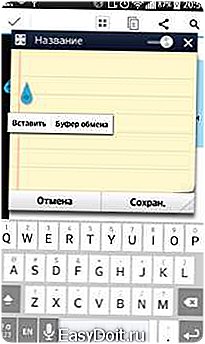 Возможность раскрыть буфер обмена на андроид присутствует только в том случае, если там хранится одновременно несколько записей (скопированных элементов). Для выбора необходимого элемента, зажмите кнопку, как при вставке фрагмента текста, после чего в контекстном меню выберите опцию «Буфер обмена». После клика отобразится окошко буфера обмена, в котором пользователь может найти и посмотреть все скопированные и сохраненные фрагменты.
Возможность раскрыть буфер обмена на андроид присутствует только в том случае, если там хранится одновременно несколько записей (скопированных элементов). Для выбора необходимого элемента, зажмите кнопку, как при вставке фрагмента текста, после чего в контекстном меню выберите опцию «Буфер обмена». После клика отобразится окошко буфера обмена, в котором пользователь может найти и посмотреть все скопированные и сохраненные фрагменты.
Очистка буфера обмена
В первую очередь необходимо сказать, что вся скопированная и сохраненная информация в буфере обмена, разумеется, потребляет определенную часть системных ресурсов. Здесь может содержаться несколько разновидностей текста. Что касается более «весомой» информации, например, видео, то она хранится только в единственном экземпляре, а остальные удаляются системой самостоятельно. При этом, размер текста не слишком большой, как правило, он составляет менее 1 мегабайта, поэтому значительной нагрузки на устройство наблюдаться не будет, но и почистить его несложно.
 Соответственно, искать и впоследствии выполнять очистку буфера обмена на телефоне не обязательно, но при необходимости, повторите те же действия, о которых было сказано выше, чтобы зайти в буфер. Вам останется найти и выделить один из сохранённых здесь фрагментов, удерживать на нем палец на протяжении некоторого промежутка времени и нажать крестик рядом, после чего сохраненный элемент будет деинсталлирован.
Соответственно, искать и впоследствии выполнять очистку буфера обмена на телефоне не обязательно, но при необходимости, повторите те же действия, о которых было сказано выше, чтобы зайти в буфер. Вам останется найти и выделить один из сохранённых здесь фрагментов, удерживать на нем палец на протяжении некоторого промежутка времени и нажать крестик рядом, после чего сохраненный элемент будет деинсталлирован.
oshibkakompa.ru
Где в Телефоне Буфер Обмена? Полное Описание Для Всех Моделей

Где в телефоне буфер обмена
При попадании информации в телефон, происходит автоматическое ее перемещение в буфер обмена.
Многие не имеют понятия, что это такое и где находится в мобильном.
Об этой функции сегодня и поговорим.
Содержание:

Буфер обмена – что это?
В каждом мобильном аппарате существует такое место, куда отправляются все файлы, которые скачиваются с одного устройства на другое.
Это хранилище временного характера и называется оно буфер обмена.
Его особенностью является то, что в момент, когда новая информация попадает на устройство и передается в наше хранилище – старая навсегда исчезает.
Если разобраться в этой функции подробнее, поймете, что он выполняет намного больше полезных задач.
Имея некоторые познания, можно заставить работать это хранилище на все сто процентов и помогать вам.
Рассмотрим, где в телефоне буфер обмена, опираясь на разные модели гаджетов.
к содержанию ↑
Не многие задаются вопросом, где находится буфер обмена в телефоне Андроид.
Этот «помощник» выполняет свою работу качественно и незаметно.
Однако, без его участия, невозможно будет скачать ни одного файла.
На андроиде он находится в оперативной памяти устройства.
По этой причине, после того, как вы скопировали в мобильном большой документ, нужно проделать то же, но с маленьким файлом.
Данная манипуляция поможет освободить место в памяти мобильного. А это, в свою очередь, позволит работать аппарату намного быстрее.

Скопированный текст
Для того чтобы сделать копию файла или документа, нужно прижать пальцами необходимый отрезок текста и дождаться, пока в новом окне вам предложат произвести его копирование.
Иногда, нет функции — скопировать, предлагают просто вырезать и вставить. Для того, чтобы файл был готов к прочтению, нужно его куда-то вставить.
Откройте приложение Блокнот, например. Зажмите на свободном месте пальцами экран и опять подождите, пока появится окно и предложит вам вставить текст.
Если нет желания работать в Блокноте, можно использовать Проводник.
к содержанию ↑
Не все телефоны наделены данной функцией. Аппарат Самсунг на базе андроид 4.4 имеет такое хранилище. Эта модель предлагает даже посмотреть, где в телефоне буфер обмена.
В Самсунг так же можно увидеть, какие файлы там хранятся. Можно установить приложение «Copy Bubble», которое позволит мгновенно просматривать содержимое вашего хранилища.
Благодаря нему, можно одновременно работать с несколькими текстовыми документами и иметь сиюминутный доступ ко всем.
С помощью такой функции можно работать с текстами в мобильном, с картинками и остальными файлами.

Самсунг
к содержанию ↑
Вся серия телефонов Леново так же оснащена таким хранилищем. Им присвоено название Clipboard. Рассмотрим, где в телефоне буфер обмена в леново и способы его использования
Для того, что б его увидеть, нужно выполнить такие действия:
- Выбрать любой текстовый документ;
- Нажать на фрагмент пальцем и держать до тех пор, пока не откроется новое окно;
- Кликнуть по надписи «Буфер обмена;
- Сохранить выделенное.
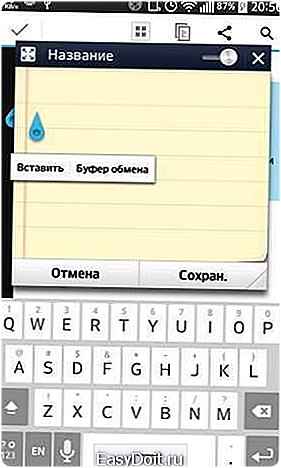
Леново
к содержанию ↑
Где в телефоне LG буфер обмен? Компания поместила такое приложение в отдельную папку и вывел на рабочий экран.
Для того, чтобы пользоваться информацией, которая туда попала, нужно ее извлечь и вставить в определенное место.
Проделать такую манипуляцию можно, нажав на экран, где находится текст, и, подержав его до момента, пока не высветится окно с предложением куда-либо вставить.

LG
к содержанию ↑
Где буфер обмена в телефоне асус? Как такового понятия в телефоне не существует. Это отрезок в оперативной памяти телефона. Он отвечает за хранение временных файлов.
Есть функции «копировать», «вставить». Существуют такие места, как блокнот, проводник, загрузки. С их помощью текст перемещается в нужные места. А буфера, как отдельной папки, не видно.
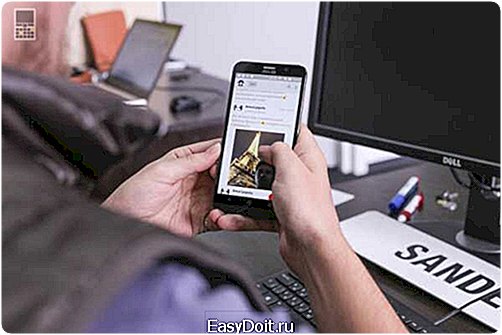
Асус
к содержанию ↑
Где в телефоне буфер обмена в хуавей? Так же, как и в остальных моделях – хранилище – это файл, в оперативной памяти, который работает с временными документами.

Хуавей
к содержанию ↑
Где в телефоне буфер обмена в сони? Как правило – это место в оперативной памяти и увидеть его в виде папки на рабочем столе не представляется возможности.
Для того, чтобы получить больше возможностей при работе с различными файлами, можно установить приложения, которые существенно расширят функциональные возможности хранилища.

Сони
к содержанию ↑
Где буфер обмена в телефоне zte, находится в оперативной памяти, так как и во всех остальных телефонах на базе андроид.
Чтобы скачать файл, нужно проделать стандартные действия: скопировать или вырезать и вставить в приложение, которое работает с текстами.

Zte
к содержанию ↑ 
Флай
Где в телефоне буфер обмена в флай? Телефоны Флай также оснащены хранилищем. Чаще всего это временная папка типа Temp или tmp.
Это временные файлы и они сохраняют информацию до того времени, пока не появится новый текст.
Дополнительные приложения
Можно также установить разные приложения, которые будут отвечать за функции хранилища.
- Clips – используется для iPhone и iPad. Разрешают на много увеличить возможности стандартного буфера. Оно позволяет разместить файлы в список, а затем удобными способами делиться ними;
- Менеджер буфера обмена – позволяет сортировать полученные файлы, импортировать и экспортировать. Обеспечивает быстрый доступ к ним;
- My Clipboard — можно устанавливать большое количество меток, присутствует сортировка автоматическая сортировка и много полезных функций;
- aNdClip Free — бесплатная программа для буфера обмена;
- Easy Copy — The smart Clipboard — быстрый способ вставить буфер обмена.
Рекомендую так же обратить внимание на видеоинструкцию, с помощью, которой можно быстро разобраться в вопросе, как быстро работать на андроиде с буфером обмена.
Где в телефоне буфер обмена? Инструкция для всех моделей
9.5 Total Score
Все телефоны на базе андроид имеют буфер обмена. Это вызвано огромным количеством информации, которое каждый день люди пропускают через аппарат. Соответственно, нужно место для его хранения. Инструкция описывает сам буфер обмена и кратко различные модели телефонов, на которых он может присутствовать или установлен в виде отдельного приложения.
Добавить свой отзыв | Отзывы и комментарии
geekhacker.ru
Буфер обмена в телефоне: где находится и как использовать
Если у вас Андроид, вы наверняка сталкивались с ситуацией, когда на экране появляется сообщение, что выбранная вам информация скопирована в буфер обмена. Но не все ориентируются, где в телефоне находится буфер обмена и зачем он необходим. Подробности – в нашей статье.
Определение термина
Что такое буфер обмена? Это стандартная функция операционной системы, которая имеется в любом устройстве системы Андроид. Сейчас мы говорим о части оперативной памяти, к примеру, на телефоне Самсунг, которая отвечает за какую-либо информацию (текст, картинка, звуковой или видео файл), вернее, за ее хранение. Когда вы выделяете необходимый файл и нажимаете «копировать», именно туда она и помещается, после чего вы с легкостью скопируете файл в нужное вам место.

Как найти буфер обмена в Андроиде
Если вы заинтересуетесь тем, где находится буфер обмена в телефоне Андроид, к примеру, буфер обмена в Самсунг, то конкретной инструкции как в него зайти, не существует. Он – в оперативной памяти. Причем, после выключения телефона информация, хранящаяся в нем, удаляется автоматически.
Если же у вас телефон, допустим, Леново, который работает на базе Андроид 4.4+, тогда вам нужно:
- Открываете текстовое поле, осуществив длинное нажатие, вызываете новое меню и выбираете соответствующий пункт;
- На экране появится информация в виде текста. На некоторых версиях есть возможность сохранения сразу нескольких блоков;
- Если же сохранить несколько блоков вы не можете по причине, например, отсутствия такой опции, тогда вам нужно будет инсталлировать программу Clipper – функциональный обменный менеджер, который, собственно, и сохраняет всю информацию, которую вы скопировали. Таким образом, получить к ней доступ вы сможете тогда, когда вам потребуется;
Простота в использовании
Чтобы скопировать нужный вам текст, необходимо в браузере зажать необходимый отрезок текста и держать, пока не появятся два ограничителя. Потом нужно выставить границы начала и окончания нужного отрезка. Далее нажимаем кнопку «копировать» или же «вырезать». Обычно у пользователей не возникает вопроса, как найти буфер обмена, ведь он служит для краткосрочного перемещения данных.

Когда выделенный текст будет скопирован в буфер обмена, открываете в телефоне записную книжку либо же блокнот, нажимаете на пустом месте экрана и удерживаете. Должна появиться клавиша «вставить», нажимая на которую, вы вставляете скопированный текст.
Не переживайте, много места текстовая информация на телефоне не занимает. Если же вы все-таки решите очистить свой телефон, зажмите длинным нажатием ненужный сегмент до того момента, когда над ним появится крестик, и удалите его.
Если буфер обмена не работает
Если же функция временного хранения информации вдруг не работает даже после перезагрузки телефона, ситуацию можно исправить двумя способами:
- Сбросить настройки. Возврат к заводским настройкам может помочь, но в этом случае удалятся все установленные ранее приложения – их придется установить по новой;
- Необходимо зайти в /data/clipboard и удалить содержимое папки. Затем в настройках приложений нужно найти строчку «все», в ней – строчку «TestService». Далее необходимо остановить процесс и удалить данные. Перезагрузить телефон. После этого все должно снова начать работать.
droidov.com
Где находится буфер обмена на Андроиде
Современный девайс под управлением Android в некоторых задачах заменяет ПК. Одна из таковых — оперативная передача информации: текстовых фрагментов, ссылок или изображений. Такие данные затрагивают буфер обмена, который, конечно же, есть и в Андроид. Мы покажем вам, где найти его в этой ОС.
Содержание — Где находится буфер обмена на Андроиде:
- Где находится буфер обмена
- Способ 1: Clipper
- Способ 2: Системные средства
Где находится буфер обмена (clipboard) на Android
Буфер обмена (иначе clipboard) — участок оперативной памяти, содержащий в себе временные данные, которые были вырезаны или скопированы. Это определение справедливо как для настольных, так и для мобильных систем, в число которых входит и Android. Правда, доступ к клипбоарду в «зеленом роботе» организован несколько иначе, чем, скажем, в Windows.
Есть несколько способов, благодаря которым можно обнаружить данные в буфере обмена. В первую очередь, это сторонние менеджеры, универсальные для большинства устройств и прошивок. Кроме того, в некоторых специфичных версиях системного ПО присутствует встроенный опционал для работы с clipboard. Рассмотрим сначала сторонние варианты.
Способ 1: Clipper
Один из самых популярных менеджеров буфера обмена на Android. Появившись еще на заре существования этой ОС, он принес необходимый функционал, который в самой системе появился довольно поздно.
Скачать Clipper
1. Откройте Клиппер. Выбирайте сами, хотите ли ознакомиться с руководством.

Для пользователей, которые неуверенны в своих силах, все же рекомендуем прочитать его.
2. Когда станет доступно главное окно приложения, переключитесь на вкладку «Буфер обмена».
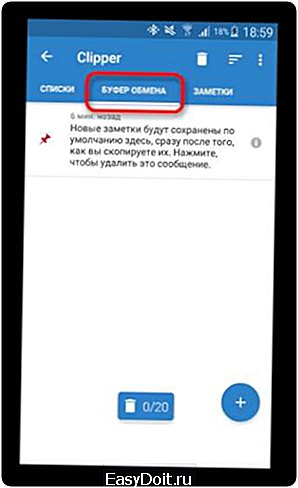
Здесь будут находиться скопированные текстовые фрагменты или ссылки, изображения и другие данные, которые в текущий момент находятся в clipboard.
3. Любой элемент можно копировать повторно, удалять, пересылать и многое другое.
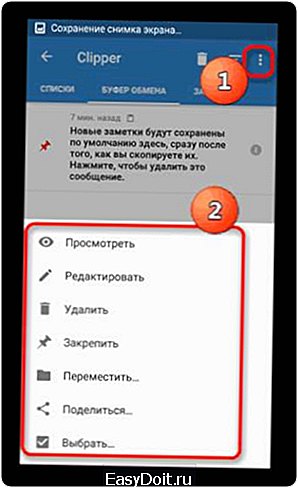
Важным плюсом Clipper является постоянное хранение содержимого внутри самой программы: буфер обмена в силу своей временной природы очищается при перезагрузке. К недостаткам этого решения можно отнести рекламу в бесплатной версии.
Способ 2: Системные средства
Возможность управления буфером обмена появилась в версии Android 2.3 Gingerbread, и улучшается с каждым глобальным обновлением системы. Впрочем, инструменты для работы с содержимым clipboard присутствуют не во всех вариантах прошивок, поэтому нижеописанный алгоритм может отличаться от, допустим, «чистого» Android в Google Nexus/Pixel.
1. Зайдите в любое приложение, где присутствуют текстовые поля — подойдет, например, простой блокнот или встроенный в прошивку аналог вроде S-Note.
2. Когда появится возможность вводить текст, сделайте по полю ввода долгий тап и во всплывающем меню выберите «Буфер обмена».
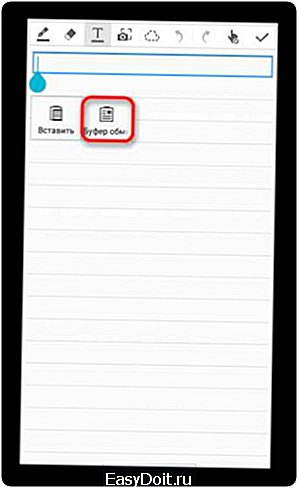
3. Появится поле для выбора и вставки данных, содержащихся в clipboard.
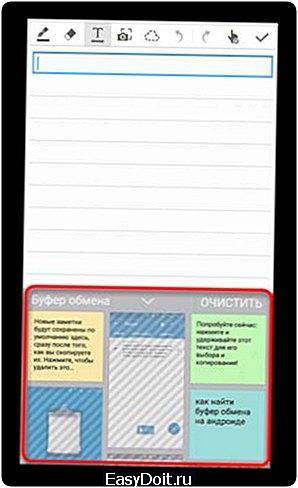
Кроме того, в этом же окне можно и полностью очистить буфер — просто нажмите на соответствующую кнопку.
Весомым недостатком такого варианта действий будет его работоспособность только в других системных приложениях (например, встроенном календаре или браузере).
Способов очистить буфер обмена системными средствами есть несколько. Первый и самый простой — обычная перезагрузка устройства: вместе с очисткой оперативной памяти будет удалено и содержимое области, отведенной под clipboard. Без перезагрузки можно обойтись, если у вас есть рут-доступ, а также установлен файловый менеджер с доступом к системным разделам — например, ES Проводник.
1. Запустите ES File Explorer. Для начала зайдите в главное меню и убедитесь, что в приложении включены возможности Root.

2. Выдайте приложению рут-привилегии, если потребуется, и проследуйте в корневой раздел, называемый, как правило, «Устройство».

3. Из корневого раздела пройдите по пути «data/clipboard».
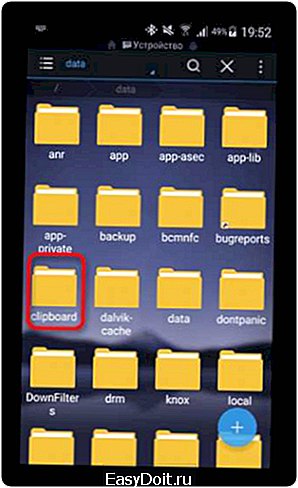
Увидите множество папок с названием, состоящим из цифр.
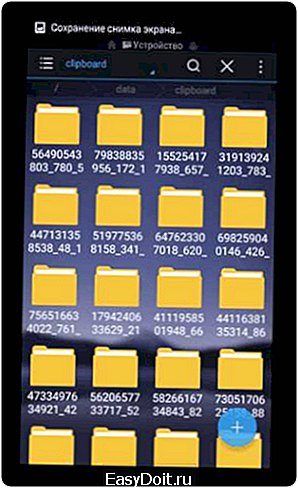
Выделите одну папку долгим тапом, затем зайдите в меню и выберите «Выбрать все».

4. Нажмите на кнопку с изображением мусорной корзины для удаления выделенного.
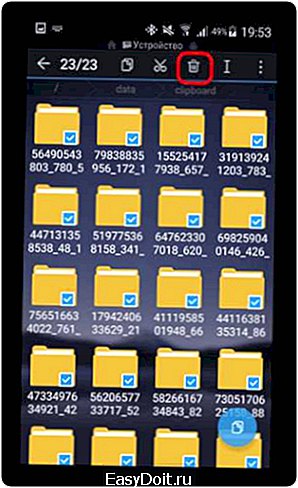
Подтвердите удаление нажатием «ОК».

5. Готово — буфер обмена очищен.
Вышеописанный способ довольно прост, однако частое вмешательство в системные файлы чревато появлением ошибок, так что не советуем злоупотреблять этим методом. Собственно, вот и все доступные методы для работы с буфером обмена и его очистки.
upgrade-android.ru
